En la era de los hogares conectados, tener control sobre tus dispositivos inteligentes de manera eficiente y rápida es esencial. Google Home, una de las plataformas más populares para gestionar dispositivos conectados, ha introducido una nueva función que permite controlar tu hogar directamente desde la pantalla de inicio de tu móvil, sin necesidad de abrir la aplicación. En este artículo, te explicamos cómo aprovechar al máximo esta función y convertir tu móvil en un verdadero mando a distancia para tu hogar inteligente.
Convierte tu móvil en un mando a distancia para Google Home
Google Home ha lanzado una nueva función de widgets, que te permite acceder a los controles de tus dispositivos inteligentes directamente desde la pantalla de inicio de tu móvil. Esta funcionalidad es ideal para aquellos momentos en los que necesitas un acceso rápido y fácil sin tener que abrir la aplicación completa. A continuación, te mostramos cómo configurar y utilizar esta función.
¿Qué necesitas para empezar?
Para poder utilizar esta función, es fundamental que ya tengas configurado tu hogar inteligente en la aplicación de Google Home. Esta configuración es necesaria porque los widgets que se añadirán a la pantalla de inicio dependen de los dispositivos que ya están vinculados a tu cuenta de Google Home. Además, ten en cuenta que esta nueva función estará disponible de forma gradual, comenzando con los usuarios que están inscritos en la versión beta de la aplicación, y posteriormente se extenderá al resto de usuarios.
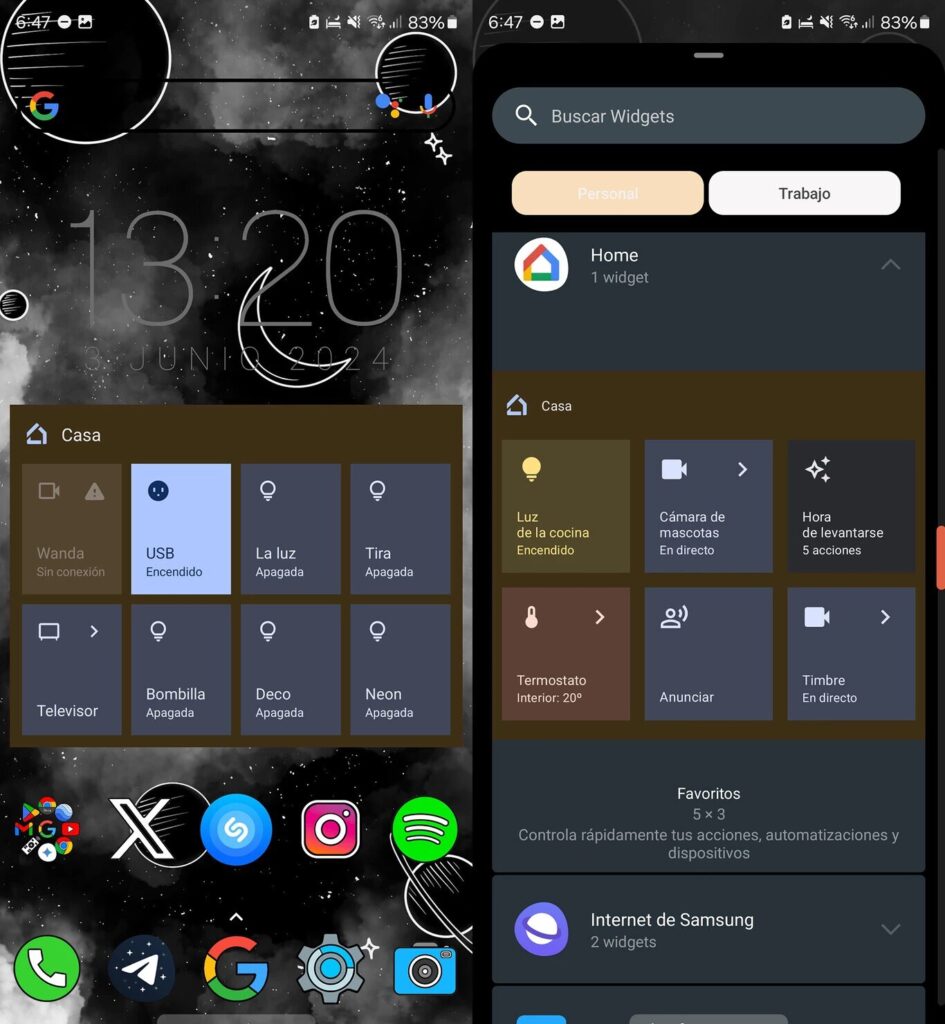
Cómo controlar tu casa con Google Home
Paso 1: Descarga y configura Google Home
Lo primero que necesitas es tener la aplicación de Google Home instalada en tu móvil. Esta aplicación está disponible tanto para Android en Google Play como para iOS en la App Store. Asegúrate de que todos tus dispositivos inteligentes estén configurados y vinculados a tu cuenta de Google Home, ya que esta es la base para que los widgets funcionen correctamente.
Paso 2: Añade el widget de Google Home
Una vez tengas la aplicación instalada y todos tus dispositivos configurados, es hora de añadir el widget de Google Home a la pantalla de inicio de tu móvil. Para hacerlo, sigue estos pasos:
- Mantén pulsado el fondo de la pantalla de inicio de tu móvil.
- Selecciona la opción Widgets.
- Busca el widget de Google Home y añádelo a la pantalla de inicio.
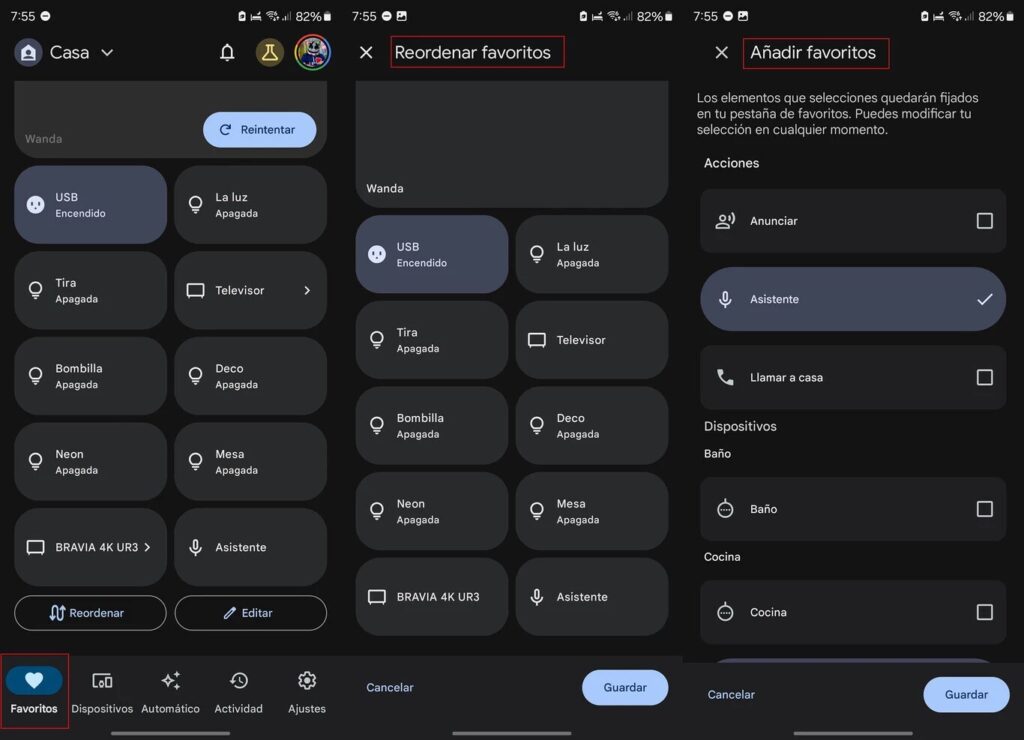
Paso 3: Configura tus dispositivos favoritos
El widget te permitirá acceder rápidamente a los dispositivos que hayas marcado como favoritos en la aplicación de Google Home. Para configurarlo:
- Abre la aplicación de Google Home.
- Ve al apartado de Favoritos.
- Añade los dispositivos que deseas tener a mano en el widget.
Paso 4: Personaliza el widget
Una de las ventajas de este widget es su personalización. Puedes configurar los controles del widget para elegir entre diferentes hogares conectados, seleccionar acciones como asistente, anuncio o llamada a casa, y ajustar qué dispositivos quieres que aparezcan en el widget.
Además, puedes personalizar el tamaño del widget. Este se actualiza cada 30 minutos, permitiéndote adaptar su apariencia y contenido para que se ajuste a tus necesidades y preferencias. Incluso es posible tener varios widgets en la pantalla de inicio, cada uno con diferentes dispositivos o acciones.
Conclusión
Google Home ha hecho que controlar tu hogar inteligente sea más fácil que nunca con la nueva función de widgets. Esta herramienta convierte tu móvil en un mando a distancia completo, permitiéndote gestionar tus dispositivos inteligentes de manera rápida y eficiente sin necesidad de abrir la aplicación. Con la capacidad de personalizar qué dispositivos y acciones aparecen en el widget, tendrás el control total de tu hogar inteligente al alcance de tu mano.
Preguntas frecuentes
¿Cómo puedo actualizar la lista de dispositivos favoritos en el widget de Google Home?
Para actualizar la lista de dispositivos favoritos en el widget, debes abrir la aplicación de Google Home, ir al apartado de Favoritos, y añadir o eliminar los dispositivos que deseas. El widget se actualizará automáticamente cada 30 minutos con los cambios realizados.
¿Qué hago si no encuentro el widget de Google Home en mi móvil?
Si no encuentras el widget de Google Home, asegúrate de que tienes la última versión de la aplicación instalada. Además, ten en cuenta que la función de widgets está siendo lanzada de manera gradual, primero a los usuarios de la beta. Si no estás inscrito en la beta, es posible que aún no tengas acceso a esta función.
Para estar al día con las últimas novedades tecnológicas, no olvides seguirnos en Google News aquí y unirte a nuestro canal de Telegram para encontrar las mejores ofertas de productos tecnológicos en laitadigitalofertas.



